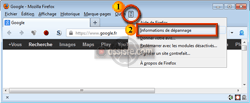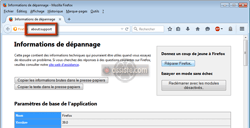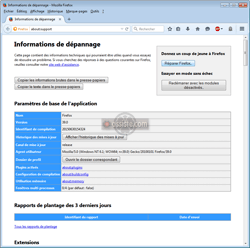Assiste.com
Utiliser l'outil de réparation de Firefox pour corriger les problèmes, dont de performances, de Firefox.
cr 01.04.2012 r+ 17.01.2025 r- 17.01.2025 Pierre Pinard. (Alertes et avis de sécurité au jour le jour)
| Sommaire (montrer / masquer) |
|---|
Dans Firefox, dans certains cas, des problèmes de performances ou des problèmes de comportements inattendus ou des problèmes avec les extensions ou plug-ins installés peuvent être résolus en utilisant la fonction " Réparer Firefox ", incluse dans Firefox. Cela peut faire gagner beaucoup de temps et éviter d'avoir à se lancer dans de complexes manipulations.
Pour atteindre la fonction « Réparer Firefox », faire :
- Cliquez sur le bouton menu
 de Firefox (en haut à droite)
de Firefox (en haut à droite)  Cliquez sur le bouton Aide
Cliquez sur le bouton Aide 
 Sélectionnez « Informations de dépannage ». L'onglet « Informations de dépannage » s'ouvre.
Sélectionnez « Informations de dépannage ». L'onglet « Informations de dépannage » s'ouvre. - Autre méthode pour ouvrir les « Informations de dépannage » :
- Autre méthode pour ouvrir les « Informations de dépannage » :
Saisir about:support dans la barre d'adresse et appuyez sur la touche " Entrée "Quelle que soit la méthode utilisée, on arrive à :
- Cliquez sur le bouton .
Cette fonction va :- Supprimer tous les paramètres de réglages et personnalisations que vous avez apportés à Firefox, par exemple en utilisant « about:config »
- Supprimer tous les modules complémentaires
- Restaurer tous les paramètres de Firefox à leurs valeurs par défaut
- Supprimer tous les paramètres de réglages et personnalisations que vous avez apportés à Firefox, par exemple en utilisant « about:config »
- Cliquez sur le bouton menu
|

Si vous n'arrivez pas à lancer Firefox normalement, lancez-le en mode " sans échec " et vous arriverez immédiatement à une fenêtre avec un bouton .
Utilisateurs de Firefox sous Windows
Attention : Le " mode sans échec de Windows " n'a rien à voir avec le " mode sans échec de Firefox ".
Pour démarrer Firefox en mode sans échec, deux méthodes :
- Cliquez sur le bouton menu
 de Firefox (en haut à droite)
de Firefox (en haut à droite)  Cliquez sur le bouton Aide
Cliquez sur le bouton Aide 
 Sélectionnez « Redémarrer, modules désactivés… ». Firefox démarrera avec la boîte de dialogue « Mode sans échec ».
Sélectionnez « Redémarrer, modules désactivés… ». Firefox démarrera avec la boîte de dialogue « Mode sans échec ».
ou - Lancez Firefox en maintenant la touche enfoncée.
Vous avez immédiatement accès au bouton .
|

Les encyclopédies |
|---|